ERROR
Die Administratorkontakte können nicht aktualisiert werden.
Fehlermeldung
Beim Versuch, in ArcGIS Online oder Portal for ArcGIS ein Mitglied als Administratorkontakt hinzuzufügen, wird die folgende Fehlermeldung zurückgegeben:
Error: Unable to update administrative contacts.

Ursache
- Das Konto des Mitglieds wurde deaktiviert.
- Das Konto des Mitglieds ist mit keiner E-Mail-Adresse verknüpft.
Lösung oder Problemumgehung
Verwenden Sie je nach Ursache des Problems eine der folgenden Problemlösungen:
Aktivieren des Mitgliedskontos
Administratoren der Organisation oder Mitglieder mit Administratorberechtigungen müssen das Konto des Mitglieds manuell aktivieren. Anweisungen hierzu finden Sie in den Schritten 1, 2, 3 und 5 unter ArcGIS Online: Deaktivieren von Mitgliedskonten oder Portal for ArcGIS: Deaktivieren von Mitgliedskonten.
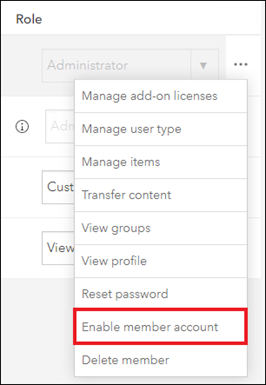
Hinzufügen oder Aktualisieren der E-Mail-Adresse des Mitglieds auf der Seite "Mitglieder"
Organisationsadministratoren müssen die E-Mail-Adresse des Mitglieds auf der Seite "Mitglieder" manuell hinzufügen oder aktualisieren.
- Klicken Sie in ArcGIS Online oder Portal for ArcGIS auf Organisation > Mitglieder.
- Suchen Sie im Bereich Mitglieder suchen nach dem Namen des Mitglieds.
- Navigieren Sie zum Namen des Mitglieds, und klicken Sie auf Weitere Optionen
 > E-Mail-Adresse bearbeiten.
> E-Mail-Adresse bearbeiten. - Geben Sie im Fenster E-Mail-Adresse bearbeiten die E-Mail-Adresse des Mitglieds in Neue E-Mail-Adresse und E-Mail-Adresse erneut eingeben ein.
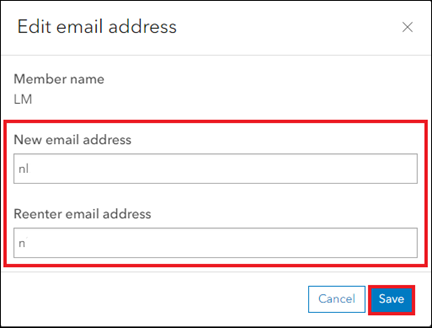
- Klicken Sie auf Speichern.
Hinzufügen oder Aktualisieren der E-Mail-Adresse mit ArcGIS API for Python
In ArcGIS Online können Mitglieder ihre E-Mail-Adressen mithilfe von ArcGIS API for Python manuell hinzufügen oder aktualisieren.
- Melden Sie sich bei ArcGIS Online an, und klicken Sie auf Notebook > Neues Notebook > Standard.
- Importieren Sie das erforderliche Modul.
from arcgis.gis import GIS
gis = GIS("home")
- Identifizieren Sie die aktuelle E-Mail-Adresse, die mit dem Konto verknüpft ist.
me = gis.users.me me.email
- Geben Sie die neue E-Mail-Adresse an.
me.update(email='<new_email_address>') me.email
Im folgenden Code-Block finden Sie das vollständige Skript.
from arcgis.gis import GIS
gis = GIS("home")
me = gis.users.me
me.email
me.update(email='<new_email_address>')
me.email
Note: Alternatively, members can manually add or update their email addresses on the My Settings page. Refer to How To: Change the email address of an ArcGIS Online organizational account for more information.
Artikel-ID: 000029509
Unterstützung durch ArcGIS-Experten anfordern
Beginnen Sie jetzt mit dem Chatten

